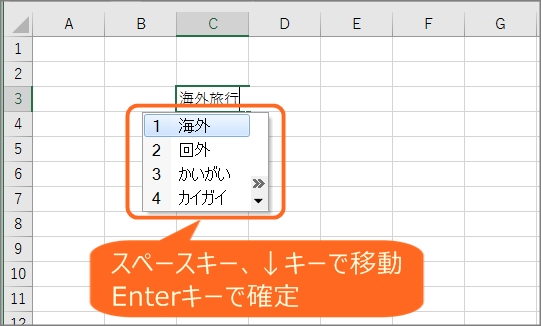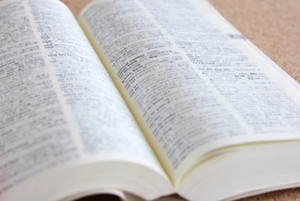エクセルを使うために、まずは文字や数値の入力方法を説明します。
エクセルで新しいファイルを開いた時、小さな四角が縦横にたくさん並んでいると思います。この小さな四角のことを、セルと言います。
このセルそれぞれに、文字や数値を入力することができます。
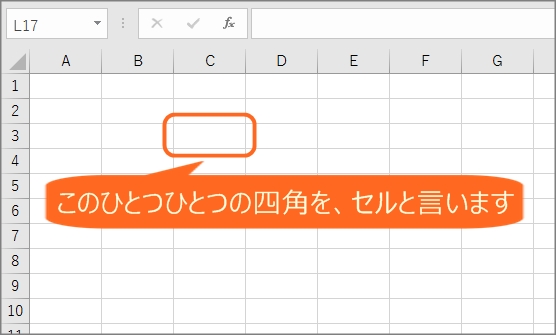
セルに文字を入力する方法
1.入力したいセルを選ぶ
入力したいセルをクリックすると、そこだけセルの縁取りが緑色になり、選ばれた状態です。
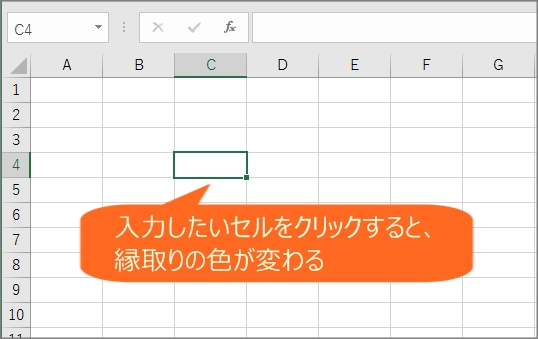
2.入力モードを「ひらがな」にする
ひらがなや漢字などの文字を入力する場合は、IMEの入力モードを「ひらがな」にします。
パソコン画面の右下にあるIMEの入力モードをクリックします。
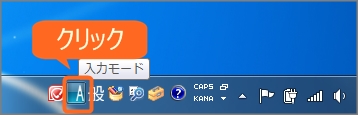
入力モードが一覧で表示されるので、「ひらがな」をクリックします。
(数値の入力をする場合は、「半角英数」をクリックします。)
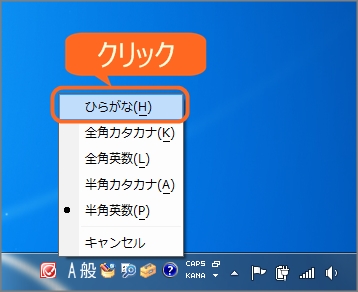
選択すると、入力モードが「あ」に変化します。これで、ひらがなや漢字が入力できる状態になりました。
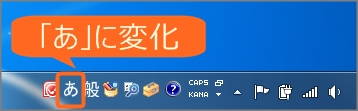
3.実際に入力してみる
キーボードでなにか文字を入力してみてください。
入力した文字の下に、点線が引かれた状態になります。これは、まだ入力内容が確定していない状態です。
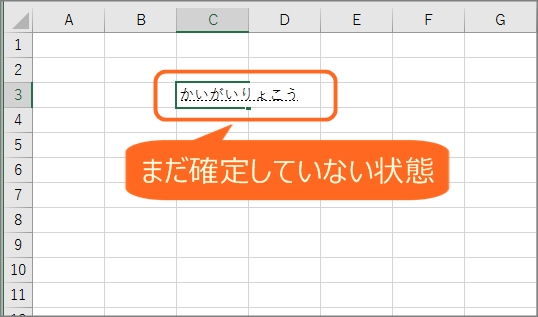
入力した内容そのままでOKの時は、Enterキーを押下してください。
入力内容が確定されます。